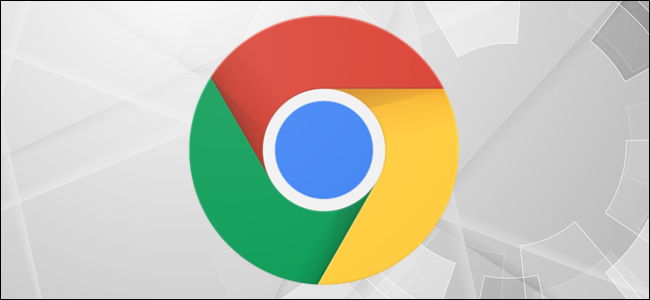
是不是有太多的Chrome扩展弄乱了你的工具栏和菜单?谷歌正在为此研究一个解决方案。新的扩展菜单在一个组合的工具栏图标中为您的所有扩展提供了一个位置。今天可以在旗帜后面买到。
如何启用Chrome的新扩展菜单
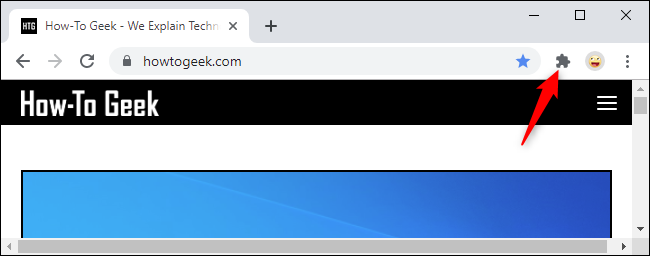
这个扩展菜单可能会在未来默认启用,将所有扩展从Chrome的标准“3点菜单”移到这个新菜单中。但你不必等待--你今天就可以在当前稳定版本的浏览器Chrome76中启用它。
要做到这一点,在Chrome的Omnibox(也称为地址栏)中键入“Chrome://FLAGS”,然后按Enter键。使用此处的搜索框搜索“扩展工具栏”。您也可以将此文本复制粘贴到Chrome的OmniBox中,然后按Enter键:Chrome://FLAGS/#Extensions-Toolbar-Menu
单击“Extensions Toolbar Menu”选项右侧的框,然后选择“Enabled”。
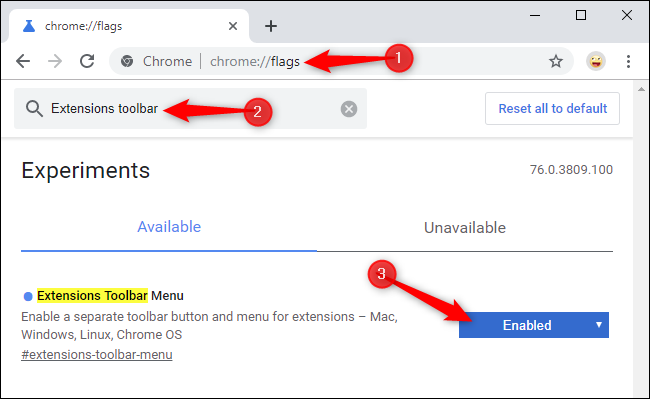
在您的设置生效之前,您必须重新启动Chrome。单击“立即重新启动”按钮以重新启动您的Web浏览器。Chrome将重新打开所有打开的标签,但请确保先保存您的工作。
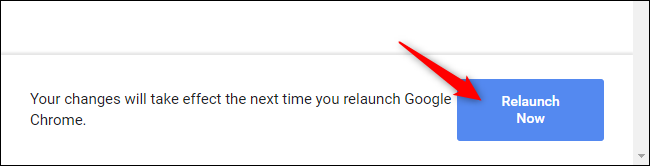
如何使用Chrome的新扩展菜单
只要Chrome重新启动,你就会在Chrome的Omnibox右侧看到一个新的拼图块形状的扩展图标。您浏览器的工具栏和菜单将被清理干净,您可以在这里找到所有已安装的扩展。单击图标可查看它们。
Chrome新的扩展菜单提供了更多关于哪些扩展可以访问当前网站数据的信息。有两个列表:访问此站点的数据,以及不能访问此站点的数据。
您可以通过单击扩展右侧的菜单按钮(三个点)并使用“this can read and change site data”选项来控制扩展是否可以访问您的数据。这样可以更轻松地控制Chrome扩展的权限。您可以将Chrome扩展限制为仅限于特定网站,或者仅当您单击菜单中的图标时才让其运行。
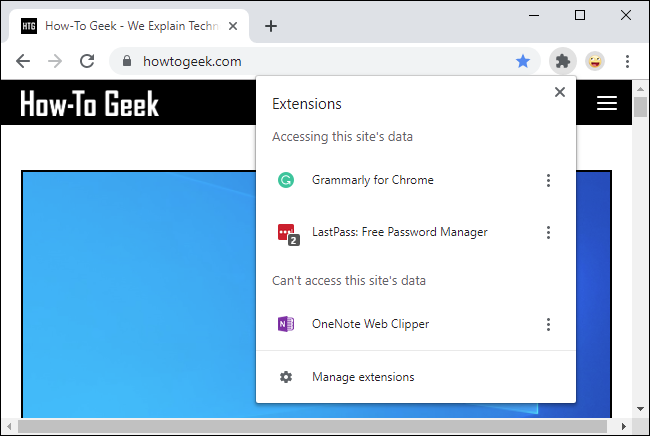
但是,扩展可以正常运行。在这里单击某个扩展的名称或图标即可使用它-就像在旧工具栏或旧菜单中单击该扩展的图标一样。当你激活它时,它的图标甚至会暂时出现在你的工具栏上。
如果右键单击某个分机,则可以选择“Pin”。这个选项听起来像是会将扩展的图标固定在工具栏上,以便更容易访问,但是当我们测试它时,该选项并没有做任何事情。此功能正在开发中。
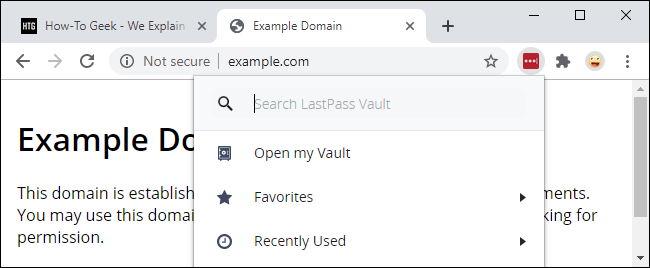
警告:标志是试验性的
这一选项背后是一面试验性的旗帜,这意味着谷歌的开发人员仍在努力。就像Chrome的“Send Tab to Self”功能一样,它可能有漏洞,或者在未来可能会有巨大的变化。
谷歌可能最终决定不实施扩展菜单,它可能会消失。别指望它会以这种形式存在!即使谷歌真的按计划推出了扩展菜单,它也很可能会首先得到一些额外的润色。
相关:如何使用Chrome隐藏的“Send Tab to Self”功能